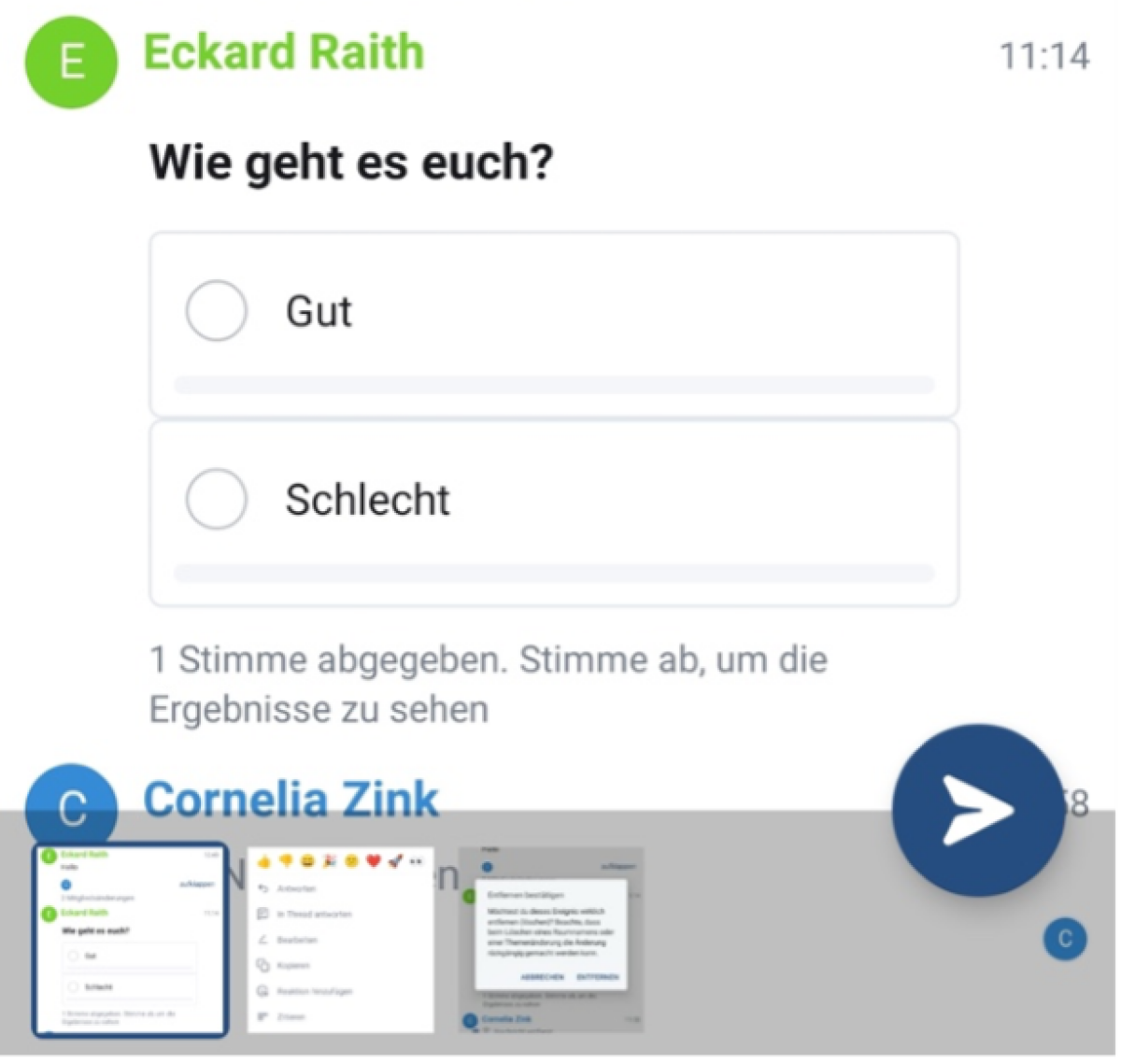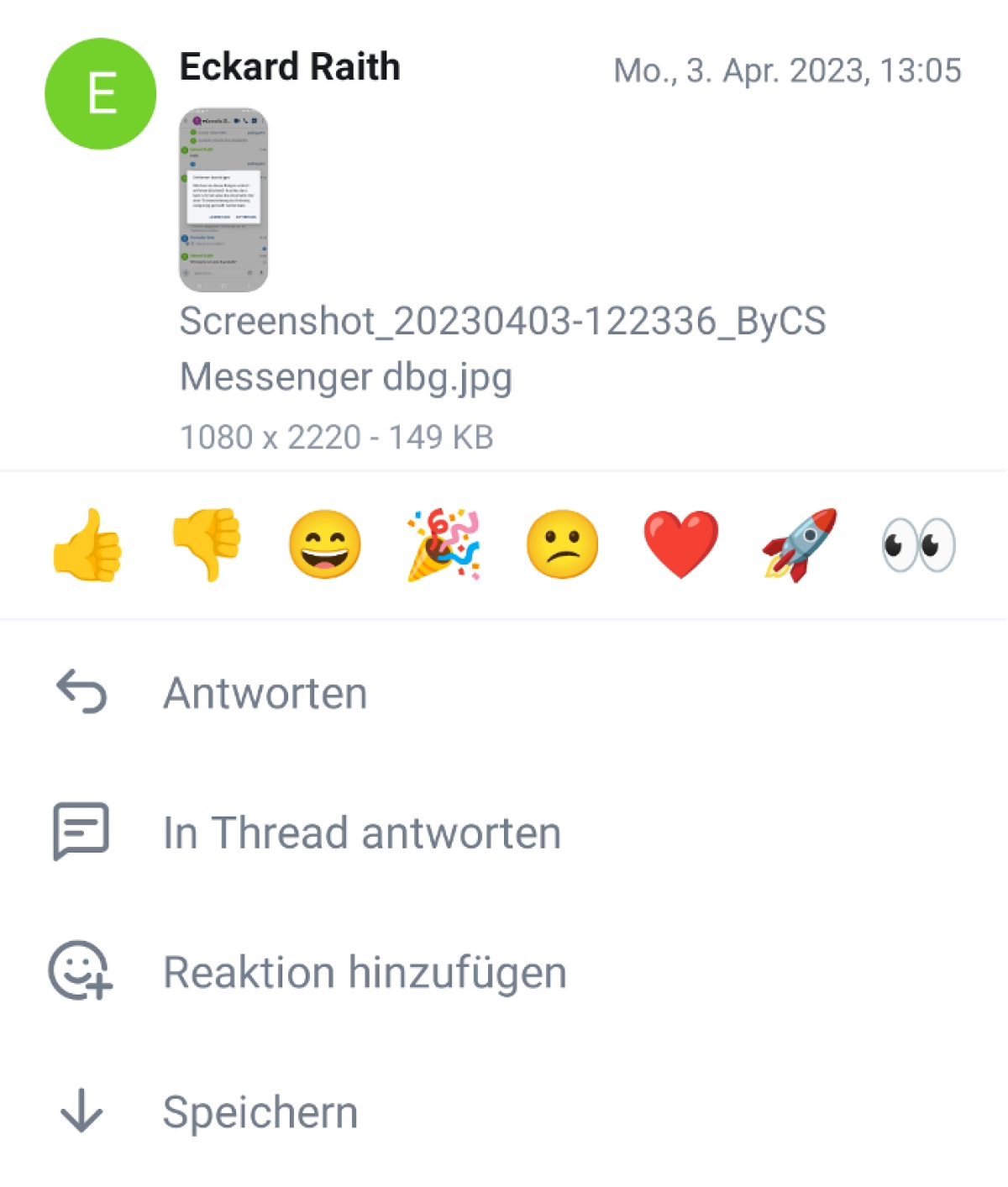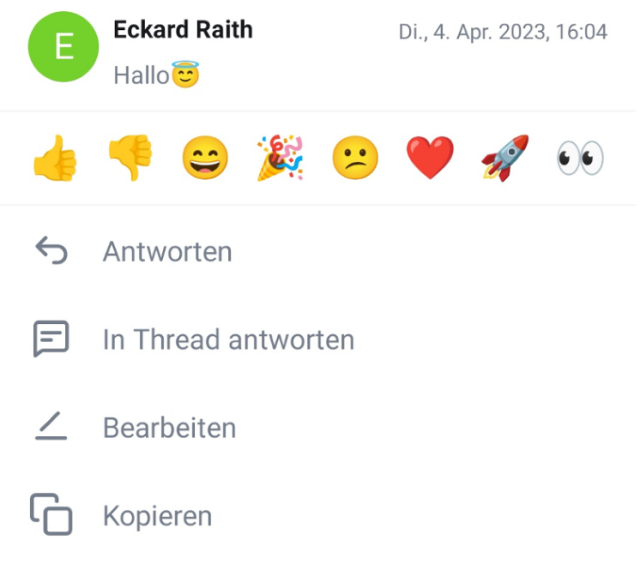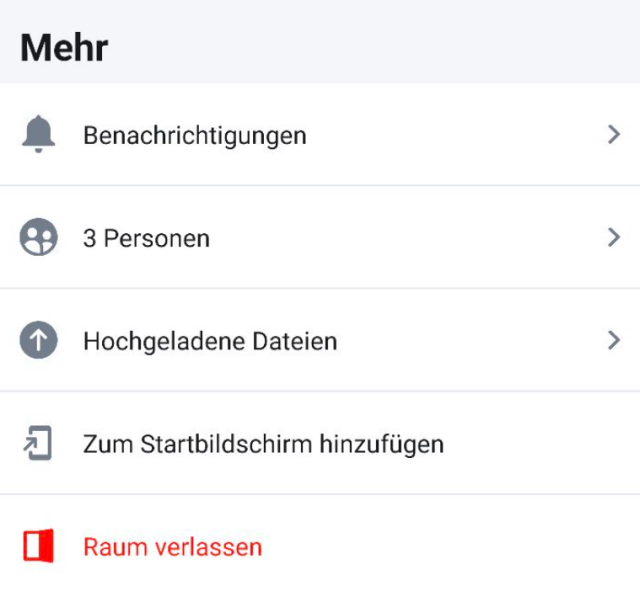Dateien teilen (Android)
Sie möchten eine oder mehrere Dateien mit anderen Personen in einem Raum im ByCS-Messenger teilen. In diesem Tutorial erfahren Sie, wie Sie dabei vorgehen.
Hier können Sie das Tutorial als Video starten, darunter befindet es sich in Textform.
Rufen Sie auf der Startseite des Messengers einen Raum auf, indem Sie diesen antippen. Es öffnet sich das Fenster der Unterhaltung, in dem Sie nun Dateien mit den Raum-Mitgliedern teilen können.
Tippen Sie auf das Plus-Symbol unten links neben der Eingabezeile. Daraufhin öffnet sich ein Auswahlmenü. Es gibt zwei Optionen, Dateien in einen Raum zu senden:
- Sie starten die Kamera Ihres Gerätes über das Kamera-Symbol, um neue Fotos oder Videos aufzunehmen und diese anschließend in den Raum zu senden.
- Sie tippen das Büroklammer-Symbol an und haben hier die Möglichkeit, sowohl Bilder und Videos als auch Dateien anderer Formate aus dem Dateisystem Ihres Smartphones für den Versand auszusuchen.
In jedem Fall wird Ihnen anschließend eine Vorschau Ihrer Auswahl angezeigt. In diesem Fenster bestätigen Sie das Senden in den Raum über das Papierflieger-Symbol. Falls Sie mehrere Bilder ausgewählt haben, können Sie sich diese noch einmal einzeln vor dem Senden als Vorschau anzeigen lassen, indem Sie die Miniaturansicht am unteren Bildschirmrand antippen. Über das X-Symbol in der rechten oberen Ecke entfernen Sie nur das gerade in der Vorschau angezeigte Bild. Dateien anderer Formate werden direkt nach der Auswahl in den Raum gesendet.
Sobald Ihre Datei hochgeladen ist, wird diese im Nachrichtenverlauf des Raumes angezeigt. Die maximale Uploadgröße einer Datei beträgt 64 MB.
Bild-Dateien werden im Verlauf als Vorschau angezeigt. Wenn Sie diese antippen, öffnet sich das Bild in Originalgröße. Um eine Bild-Datei zu speichern, halten Sie die Vorschau des Bildes gedrückt. Im Pop-up-Fenster erscheint unter anderem die Option Speichern.
Dateien anderer Formate können durch einfaches Antippen geöffnet werden. Ihr mobiles Endgerät wird Sie gegebenenfalls fragen, mit welchem Programm Sie die Datei öffnen möchten. PDF-Dateien können Sie beispielsweise mit dem Google-Drive-PDF-Viewer öffnen. Nachdem die Datei geöffnet ist, haben Sie über das 3-Punkte-Menü in der oberen rechten Ecke unter anderem die Möglichkeit, die Datei herunterzuladen.
Hinweis: Durch das Antippen der Topbar öffnet sich das Rauminformationsmenü. Hier erhalten Sie unter Hochgeladene Dateien eine Übersicht über alle Dateien, die in diesem Raum versendet wurden.